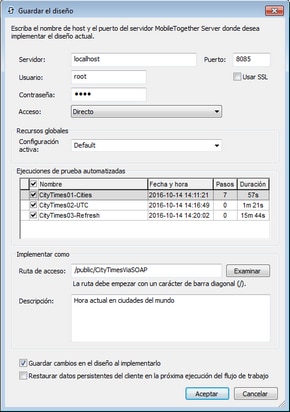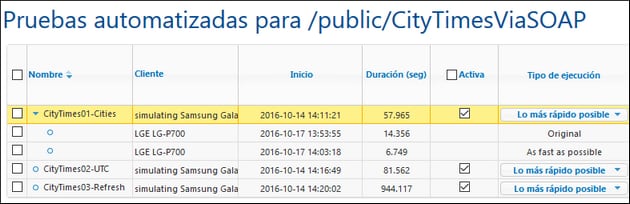Puede implementar en el servidor los casos de prueba del diseño activo. Estos casos de prueba se implementarán con la solución en el servidor. Si el caso de prueba está activo en el servidor, podrá reproducirse cada vez que se inicie la solución en el cliente. De este modo, el caso de prueba se podrá reproducir en varios clientes distintos. Estas reproducciones se almacenan en el servidor y se podrán recuperar desde MobileTogether Designer para compararlas con el caso de prueba originario.
Implementar casos de prueba en el servidor MobileTogether Server
Los casos de prueba se implementan con el diseño en MobileTogether Server con ayuda del comando Archivo | Implementar en MobileTogether Server. Este comando abre el cuadro de diálogo "Guardar el diseño" (imagen anterior), donde deberá indicarse: (i) los datos de acceso del servidor, (ii) la ruta de acceso que debe tener el diseño en el servidor y (iii) los casos de prueba que se deben implementar con el diseño (seleccione qué casos de prueba desea implementar).
Si el diseño ya está implementado en el servidor, podrá implementar sus casos de prueba con el botón Implementar del cuadro de diálogo Gestionar casos y ejecuciones de prueba. Los casos de prueba se identifican por medio de identificadores internos así que solamente se sobrescribirán los casos de prueba que tengan el mismo identificador.
Gestionar casos de prueba en el servidor
Si una solución del servidor tiene implementada un caso de prueba, en la pestaña Flujos de trabajo (imagen siguiente) la solución tendrá un icono en forma de rueda en la columna Pruebas automatizadas (imagen siguiente).
Para activar un caso de prueba de un diseño y definir cómo se debe reproducir en el cliente, haga clic en el icono en forma de rueda de la solución (marcado en rojo en la imagen anterior). Esto abre una página nueva donde se enumeran todas las pruebas automatizadas de la solución (imagen siguiente).
La página Pruebas automatizadas enumera todos los casos de prueba que se implementaron para la solución seleccionada. Ahora, si desea configurar casos de prueba diferentes para reproducirlos en dispositivos cliente, siga estas instrucciones:
1.En la columna Activa marque los casos de prueba que desea activar. Estos casos de prueba se reproducirán en el cliente cuando el usuario inicie la solución. Si selecciona varios casos de prueba, se reproducirán todos y cada uno de ellos. Si se activó un mínimo de un caso de prueba, en la página Flujos de trabajo, el icono en forma de rueda de la columna Pruebas automatizadas del diseño aparecerá en color rojo.
2.Configure las opciones de registro que desea usar durante la reproducción (marcando las casillas correspondientes). Para más información sobre las opciones de registro consulte el apartado Gestionar casos y ejecuciones de prueba.
3.Para terminar haga clic en Guardar.
4.En las pestañas Seguridad y Dispositivos puede indicar (i) qué usuarios/roles pueden realizar ejecuciones de prueba y (ii) en qué dispositivos se llevan a cabo esas pruebas. Seleccione el usuario/rol en uno de los dispositivos y haga clic en Asignar para permitir que ese usuario/rol use el dispositivo indicado.
Si desea eliminar un caso de prueba, marque su casilla en la primera columna de la página y haga clic en Eliminar selección. También puede eliminar casos de prueba del servidor desde el cuadro de diálogo Gestionar casos y ejecuciones de prueba (de MobileTogether Designer), con el botón Eliminar implementadas.
Qué ocurre tras la reproducción en el cliente
Cuando se termina de reproducir un caso de prueba en el cliente, los resultados se almacenan en el servidor y aparecen en la página Pruebas automatizadas (imagen siguiente). El resultado de cada reproducción aparece como descendiente de su caso de prueba. Por ejemplo, en la imagen siguiente, puede ver que se almacenaron dos ejecuciones de prueba para el caso de prueba CityTimes01-Cities. En la página Pruebas automatizadas puede verse también el dispositivo cliente donde se realizó la ejecución de prueba y la hora a la que se realizó. Para eliminar una ejecución de prueba marque su casilla en la primera columna de la página y haga clic en Eliminar selección.
Puede recuperar ejecuciones de prueba desde MobileTogether Designer con el botón Recuperar... del cuadro de diálogo Gestionar casos y ejecuciones de prueba (de MobileTogether Designer). La recuperación afecta a todas las ejecuciones de prueba de todos los casos de prueba implementados del diseño y no implica la eliminación de ejecuciones de prueba en el servidor. Las ejecuciones de prueba recuperadas se presentan de forma jerárquica debajo de sus casos de prueba originarios en MobileTogether Designer y pueden tratarse igual que cualquier otra ejecución de prueba. Por ejemplo, puede comparar una ejecución de prueba recuperada con su caso de prueba originario.